编辑:秩名2020-10-10 12:03:07
百度翻译不仅是一款非常好的软件,也是一款英语学习辅助软件,上面我们查询单词后可以收藏加入词句本,方便下次进行学习,但很多用户不知道怎么新建词句本,那就看看小编今天带来的内容吧!

方法/步骤分享:
1、打开百度翻译,进入“背单词”页签之后,点击界面右上角的加号图标
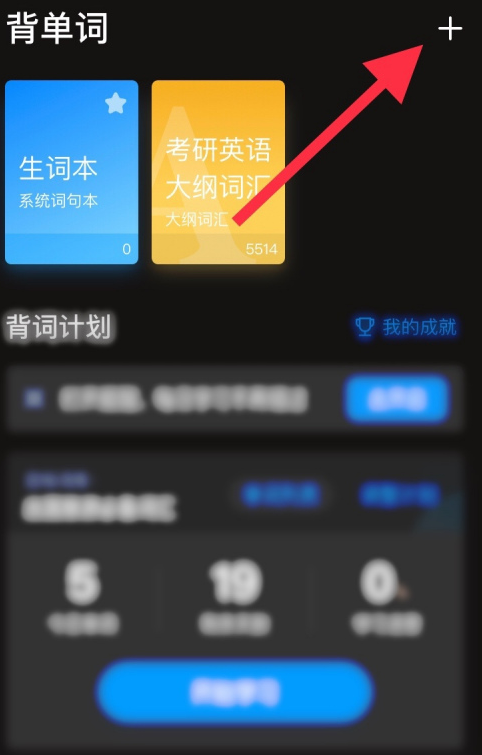
2、接着底部弹出如下列表框,编辑框输入词句本的名称
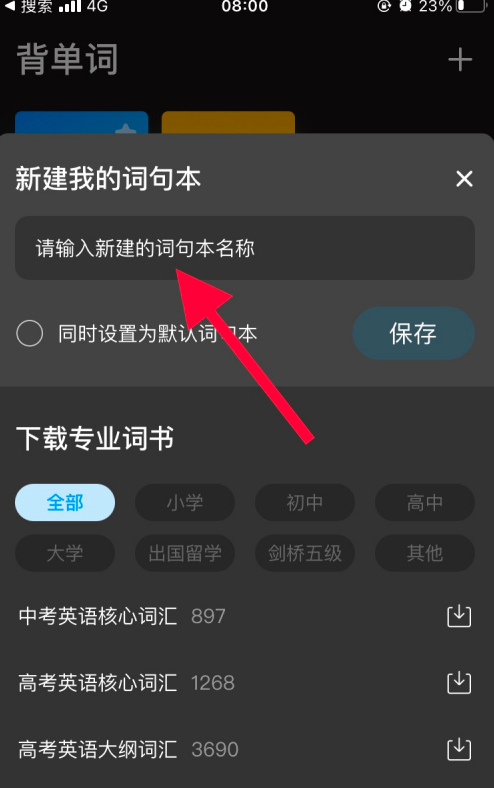
3、输入名称完成之后,点击“保存”按钮
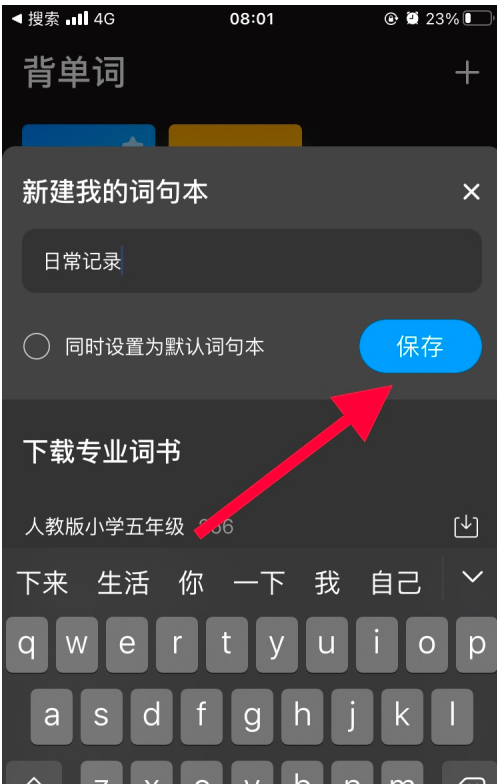
4、接着“背单词”界面中,就自动显示了刚刚新建的词句本
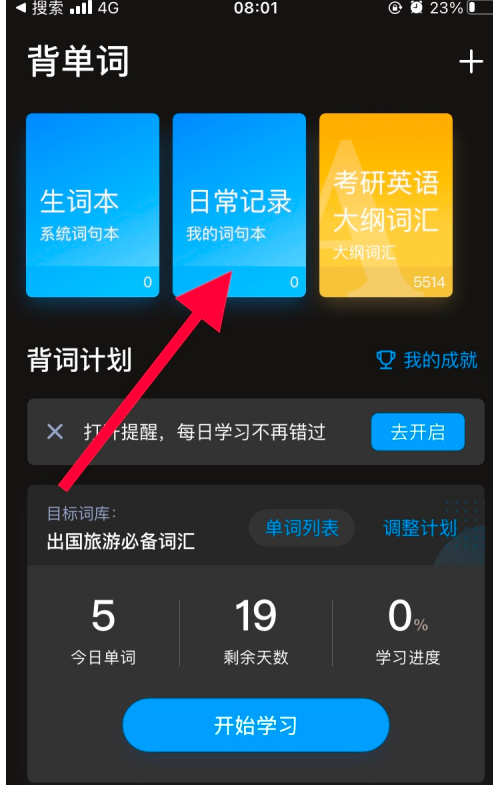
5、当查找翻译的时候,如果想要收藏词句,那么点击界面中的五角星图标
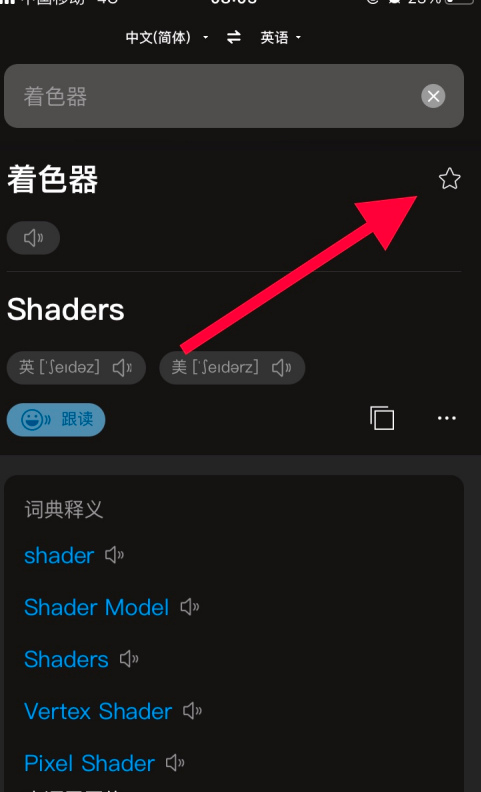
6、最后底下弹出如下列表框,点击刚刚新建成功的词句本即可
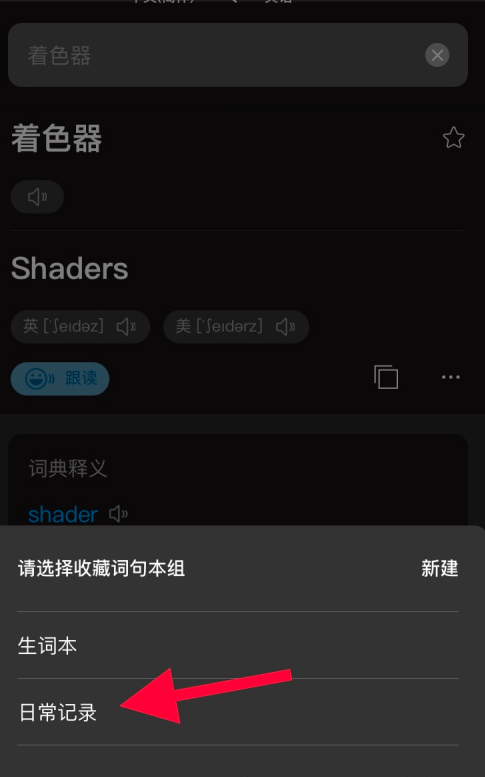
好了,今天的分享就到这里了,想要学习更多软件教程就来Iefans手机教程频道,快快收藏吧,更多精彩不容错过!